Affichez un diaporama ; les images s’affichent dans l’ordre enregistré. Les images présentes dans le dossier actuellement sélectionné pour [] (Dossier de visualisation) s’affichent une par une dans l’ordre enregistré.
|
Option |
Description |
|---|---|
|
[] |
Démarrez le diaporama. |
|
[] |
|
|
[] |
Déterminez la durée d’affichage de chaque image. |
Affichage des diaporamas
Pour démarrer le diaporama, mettez en surbrillance [] et appuyez sur J. Vous pouvez effectuer les opérations suivantes pendant le diaporama :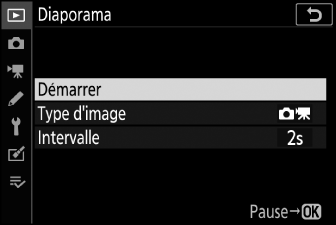
|
Pour |
Description |
|---|---|
|
Revenir à l’image précédente/passer à l’image suivante |
Appuyez sur 4 pour revenir à la vue précédente, sur 2 pour passer à la vue suivante. |
|
Afficher d’autres informations sur les photos |
Appuyez sur 1 ou 3 pour choisir les informations photo affichées. Pour masquer les informations photo, sélectionnez []. |
|
Faire une pause |
Appuyez sur J pour mettre en pause le diaporama. Pour le redémarrer, mettez en surbrillance [] et appuyez sur J. |
|
Régler le volume |
Appuyez sur X pour augmenter le volume, sur W (Q) pour le baisser. |
|
Quitter et revenir au menu Visualisation |
Appuyez sur G pour arrêter le diaporama et revenir au menu Visualisation. |
|
Quitter et revenir en mode de visualisation |
Appuyez sur K pour arrêter le diaporama et revenir à l’affichage de visualisation. |
|
Reprendre la prise de vue |
Appuyez sur le déclencheur à mi-course pour revenir en mode de prise de vue. |
Une boîte de dialogue s’affiche une fois le diaporama terminé. Pour le redémarrer,
mettez en surbrillance [] et appuyez sur J. Pour arrêter le diaporama, mettez en surbrillance [] et appuyez sur J.
